Como atualizar o Windows 10?
Neste post, vamos nos concentrar em ensiná-lo a atualizar o Windows 10 de forma rápida e fácil. No entanto, nos estenderemos a outros pontos de interesse relacionados ao tema.
Primeiro, vamos dizer quais etapas seguir para atualizar o Windows 10. Em seguida, levantamos os problemas mais comuns que podem surgir durante o processo, juntamente com suas soluções. Finalmente, estabelecemos uma série de aspectos que você precisa ter em mente para executar cada atualização sem problemas.
Sete etapas para atualizar o Windows 10 em seu PC ou laptop
Resumen del contenido
O Windows 10 é o mais recente sistema operacional da Microsoft. Embora tenha começado devagar, principalmente por causa das falhas e bugs que muitas vezes acompanham os sistemas operacionais em suas fases de lançamento precoce. No entanto, graças às suas constantes revisões e atualizações; hoje é de longe um dos mais bem sucedidos.
O melhor de tudo, este sistema operacional está configurado para lidar com suas atualizações automaticamente. No entanto, suas revisões são periódicas; assim, uma nova atualização pode ser lançada logo após sua última pesquisa e você teria que esperar pela próxima para detectá-la.
Por outro lado, também é possível que em algum momento você ou outra pessoa tenha desligado atualizações automáticas e agora eles não sabem como atualizar o sistema. Em qualquer caso, é extremamente importante aprender a atualizar o Windows 10 manualmente; o que pode ser feito apenas seguindo sete etapas.
Primeiro passo: Dirija-se a casa

Na parte inferior esquerda da tela, bem na parte superior da barra de tarefas; você encontrará o botão Iniciar representado com uma janela típica do Windows. Clique lá para exibir o menu Iniciar.
Passo dois: em seguida, ir para configurações

Logo acima do botão Home, outros quatro ou cinco botões do mesmo tamanho aparecerão. O botão configurações é o segundo a aparecer (contando de baixo para cima). É aquele com o símbolo de uma engrenagem.
Terceiro passo: Clique em Atualização e Segurança
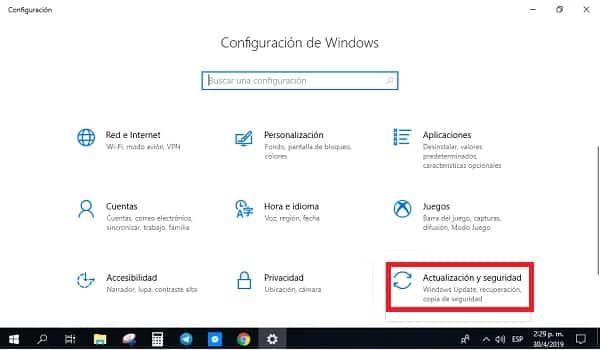
Dentro da tela configurações você será exibido em torno de 13 opções. Entre os mais recentes, você encontrará a atualização e segurança; que é acompanhada por um símbolo composto por duas setas curvas que formam um círculo.
Passo dois: Encontre-se na seção windows update
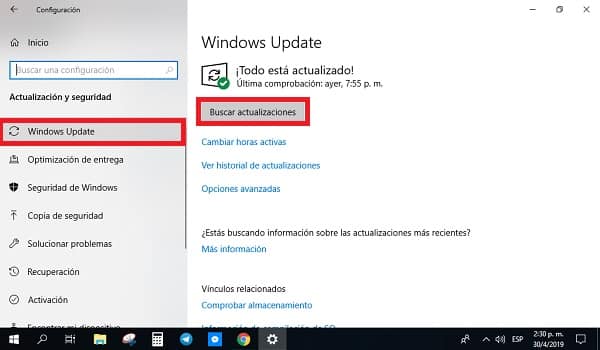
Você será enviado para uma nova tela composta por um painel de seção à sua esquerda. Na maioria dos casos, a primeira seção é o Windows Update. Se este não for o caso, selecione-o manualmente clicando em seu nome.
Etapa cinco: selecione a verificação para atualizações
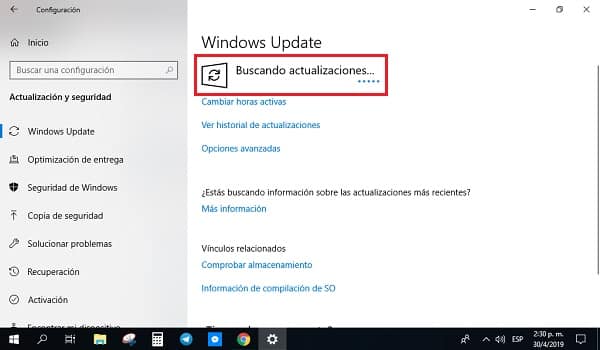
No lado esquerdo da tela, ter a seção Windows Updateselecionada; você verá o botão Check for Updates. Além disso, acima deste botão, você verá informações de interesse; como a última pesquisa automática que o Windows realizou.
Passo seis: Aguarde o processo para terminar

Depois de clicar no botão Check for Updates,o Windows Update começará a funcionar e você verá a mensagem“Em busca de atualizações…“. Se você encontrar um novo, você irá proceder para instalá-lo automaticamente; então você tem que esperar por todos os processos para terminar (pesquisa, download e instalação).
Etapa sete: Reiniciar o dispositivo (opcional)

Algumas atualizações do Windows 10 exigem que o dispositivo seja reiniciado depois que a nova atualização for instalada. Nesses casos, as atualizações não entrarão em vigor até que você reinicie ou desligue seu PC ou Laptop. Durante os processos de reinicialização ou desligamento, você não precisará desconectar seu dispositivo de uma fonte de energia ou de uma conexão com a Internet.
Você pode reiniciar seu computador instantaneamente clicando no Restart Now. Você também pode fazer isso mais tarde clicando no reinício da programação ou, como última opção; fechando a janela de configurações para clicar mais tarde em Atualização e Desligamento ou Atualização e Reiniciar a partir do menu Iniciar.
Existe um problema tentando atualizar o Windows 10?
Certos erros podem ocorrer durante o processo de atualização do Windows 10. Estes podem ocorrer por uma falha do sistema, ou por uma desconexão com a Internet durante o download de atualizações.
Certamente, estes eventos imprevistos ocorrem muito raramente… vamos lá, você tem que ser muito azarado para fazer isso acontecer com você. Ainda assim, é importante saber os bugs mais comuns que você conhece com antecedência como corrigir cada um. Desta forma, você será capaz de atualizar o Windows 10 de qualquer maneira.

Análise de longo prazo e códigos de erro
O principal bug pode ser encontrado no funcionamento do próprio Windows Update. O problema é que o programa é incapaz de procurar atualizações rapidamente, permanecendo mesmo por horas na mesma pesquisa. Esse problema está associado a outras pessoas que se manifestam por códigos de erro que aparecem na tela do Windows Update.
Em ambos os casos, a solução está disponível no site oficial de suporte da Microsoft. Onde os passos a seguir são mostrados dependendo da versão do Windows que você tem (10, 8,1 ou 7).
Livre acima do espaço da movimentação dura
Quando o Windows 10 instala uma nova atualização, para segurança; sua versão anterior permanece disponível por um tempo. Em outras palavras, algumas atualizações não são instaladas em atualizações anteriores; desde que nem todos são patches. Portanto, muitas vezes é necessário que o disco rígido tenha espaço suficiente para instalar as novas atualizações.
Para o Windows 10, as atualizações para um sistema operacional de 32 bits exigem 16 GB de espaço de disco rígido disponível. Considerando que, para sistemas operacionais de 64 bits, o espaço necessário é de 20 GB.
Erros no gerenciador de dispositivos
O problema pode não ser por causa de uma falha com o Windows Update, ou uma escassez no espaço em disco rígido. Às vezes pode ser um erro com um dos dispositivos,integrados ou externos; do computador. Se este for o caso, vá para o seguinte caminho para corrigir o problema:
Home > Type“Device Manager” > Encontrar qualquer > dispositivo que > aparece com um ponto de exclamação dentro de um triângulo amarelo Clique direito em seu nome Primeiro teste, selecionando Update Driver,se isso não resolver os problemas para atualizar o Windows 10; Clique em desinstalar o dispositivo.
Coisas importantes a ter em mente
Para terminar com este guia sobre como atualizar o Windows 10 em seu computador,deixamos uma série de aspectos e dicas importantes que recomendamos ter em mente para tornar o processo o mais eficiente possível.

- Executar o Windows Update comoadministrador. Se você não tem acesso do administrador no dispositivo que está usando, peça alguém em casa ou trabalhe que tenha esse tipo de acesso; quem está executando o Windows Update depois de entrar com sua conta da Microsoft.
- Desconecte dispositivos externos. O Windows Update pode “ficar um pouco confuso” reconhecendo alguns dispositivos externos (um pendrive por exemplo) como seus próprios. Isso, embora altamente improvável; pode causar um erro ao baixar drivers de componentes do computador.
- Atualiza os componentes adicionados primeiro. Se você instalar uma nova placa gráfica, uma RAM ou qualquer outro componente que não acompanhe originalmente seu PC; você tenta atualizá-los separadamente antes de iniciar atualizações com o Windows Update. O mecanismo de pesquisa da Microsoft não é tão bom quanto você poderia esperar, e não encontrar um driver de dispositivo; você pode falhar com todas as outras atualizações. Você pode ir ao site do fabricante para cada componente para encontrar suas últimas atualizações.
- Reativar a atualização do Windows. Depois de concluir um processo de atualização, é aconselhável iniciar uma segunda passagem fechando; abertura e relançamento do Windows Update. Como as atualizações podem ser apresentadas em segmentos separados.
Finalmente, não se esqueça de reiniciar o computador para atualizações a serem totalmente aplicadas. Lembre-se que atualizar o Windows 10 sempre que possível é extremamente importante, tanto para a funcionalidade geral do dispositivo; segurança abrangente.
